はじめに
このドキュメントでは、Catalyst 9800シリーズワイヤレスコントローラ(9800 WLC)でスニファモードでアクセスポイント(AP)を設定する方法について説明します。
前提条件
要件
次の項目に関する知識があることが推奨されます。
- 9800 WLCの設定
- 802.11規格の基礎知識
使用するコンポーネント
このドキュメントの情報は、次のソフトウェアとハードウェアのバージョンに基づいています。
- AP 2802
- 9800 WLC Cisco IOS® XEバージョン17.3.2a
- Wireshark 3.4.4以降
このドキュメントの情報は、特定のラボ環境にあるデバイスに基づいて作成されました。このドキュメントで使用するすべてのデバイスは、クリアな(デフォルト)設定で作業を開始しています。本稼働中のネットワークでは、各コマンドによって起こる可能性がある影響を十分確認してください。
背景説明
Snifferモードのアクセスポイント(AP)は、Graphic User Interface(GUI;グラフィックユーザインターフェイス)またはCommand Line Interface(CLI;コマンドラインインターフェイス)を使用して設定できます。 このドキュメントでは、ワイヤレス動作のトラブルシューティングと分析を行うために、スニファAPを使用してPacket Capture(PCAP)Over the Air(OTA)を収集する方法についても説明します。
警告
9800がデフォルトのエンドポイントラーニングを使用してCisco Application Centric Infrastructure(ACI)に接続されている場合は、Sniffer Mode AP機能を使用しないでください。 9800はUDPカプセル化された802.11のキャプチャパケットを9800の出力IPアドレスから送信しますが、送信元MACアドレスはスニファAPの無線のMACで、下位ニブルは0x0Fに設定されます。これにより、ACIでは複数のMACアドレスから送信された同じIPアドレスを確認するため、問題が発生します。 Cisco Bug ID CSCwa45713を参照してください  .
.
設定
考慮事項:
- スニファAPは、ターゲットデバイスとこのデバイスが接続されているAPの近くに配置することをお勧めします。
- どの802.11チャネルと幅、クライアントデバイス、およびAPが使用されているかを確認します。

注:コントローラのL3インターフェイスがワイヤレス管理インターフェイス(WMI)の場合、スニファモードはサポートされません。

注:スニファモードのAPは、パブリッククラウドに導入された9800-CLではサポートされていません。
ネットワーク図
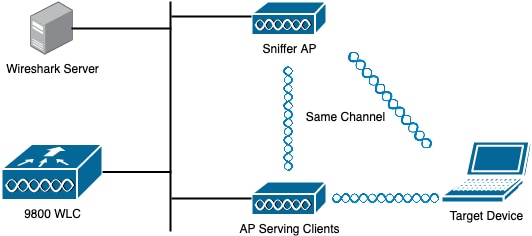
コンフィギュレーション
GUIによるスニファモードでのAPの設定
ステップ 1:9800 WLC GUIで、図に示すように、Configuration > Wireless > Access Points > All Access Pointsの順に移動します。
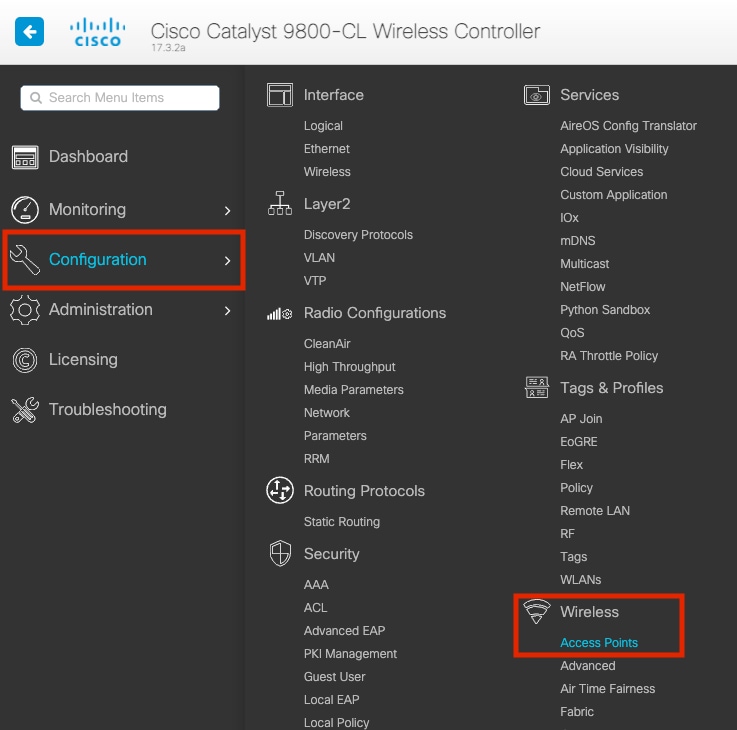
ステップ 2:スニファモードで使用するAPを選択します。Generalタブで、図に示すように、APの名前を更新します。
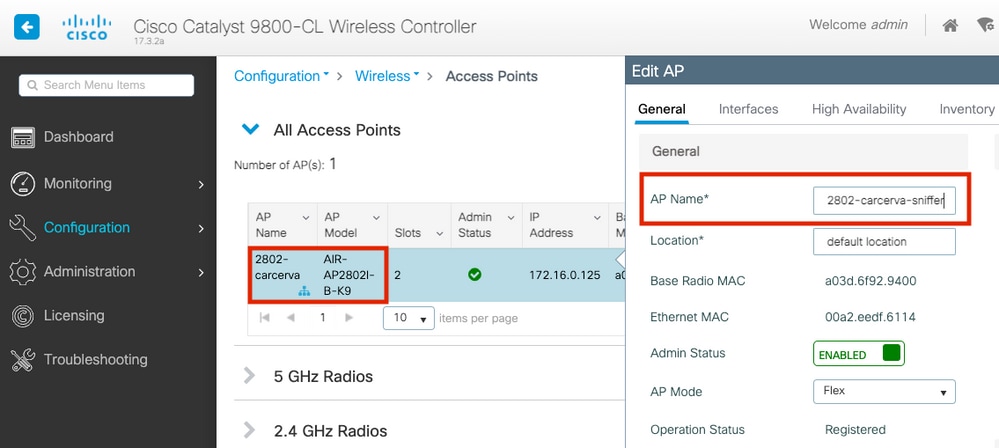
ステップ 3:Admin StatusがEnabledであることを確認し、図に示すように、AP ModeをSnifferに変更します。
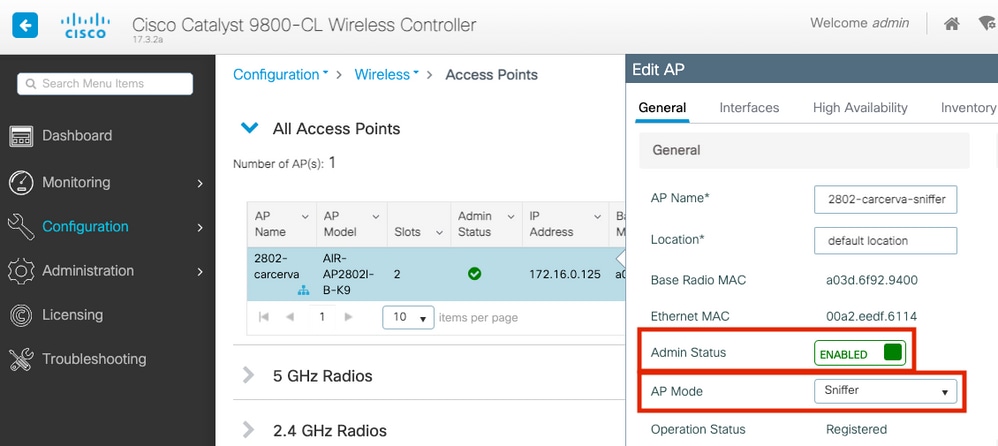
次のアラートを示すポップアップウィンドウが表示されます。
“警告: APモードを変更すると、APがリブートします。Update & Apply to Deviceをクリックして続行します。
図に示すように、OKを選択します。
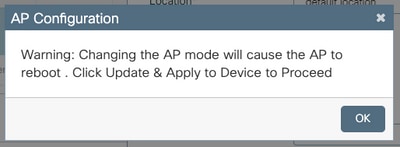
ステップ 4:図に示すように、Update & Apply to Deviceをクリックします。
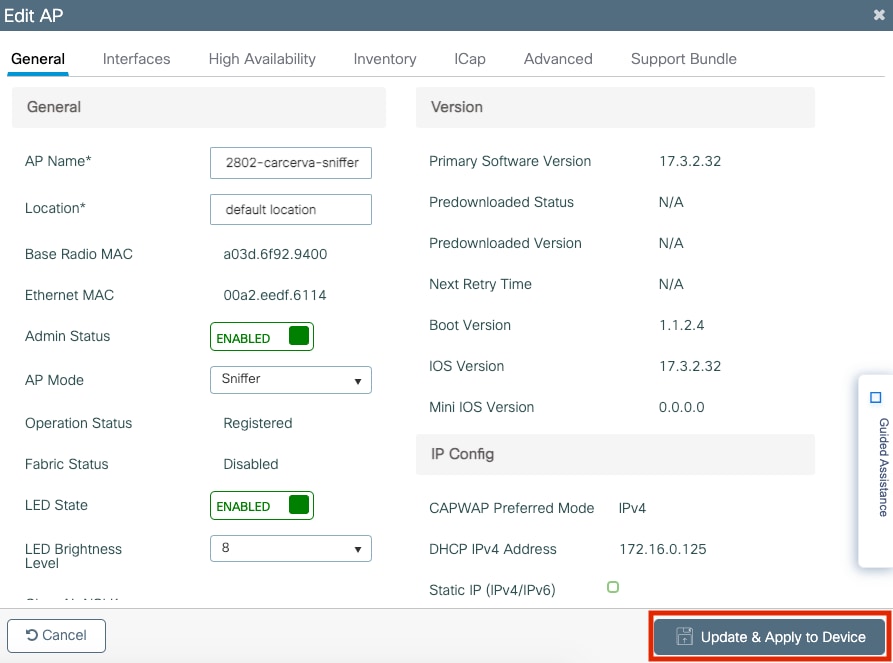
図に示すように、変更を確認するポップアップが表示され、APがバウンスします。
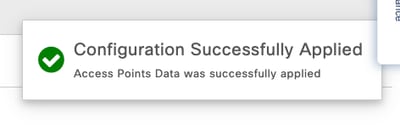
CLIによるスニファモードでのAPの設定
ステップ 1:スニファモードとして使用するAPを決定し、AP Nameを取得します。
ステップ 2:AP名を変更します。
このコマンドは、AP名を変更します。ここで、<AP-name>はAPの現在の名前です。
carcerva-9k-upg#ap name <AP-name> name 2802-carcerva-sniffer
ステップ 3:スニファモードでAPを設定します。
carcerva-9k-upg#ap name 2802-carcerva-sniffer mode sniffer
GUIを介してチャネルをスキャンするようにAPを設定する
ステップ 1:9800 WLCのGUIで、Configuration > Wireless > Access Pointsの順に移動します。
ステップ 2:Access Pointsページで、5 GHz Radiosまたは2.4 GHz Radiosメニューリストを表示します。これは、図に示すように、スキャンするチャネルによって異なります。
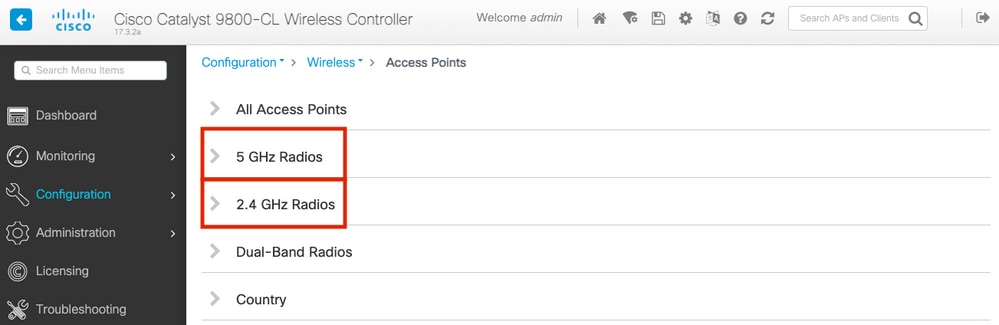
ステップ 2:APを検索します。矢印ボタンをクリックして検索ツールを表示し、ドロップダウンリストからContainsを選択して、図に示すようにAP名を入力します。
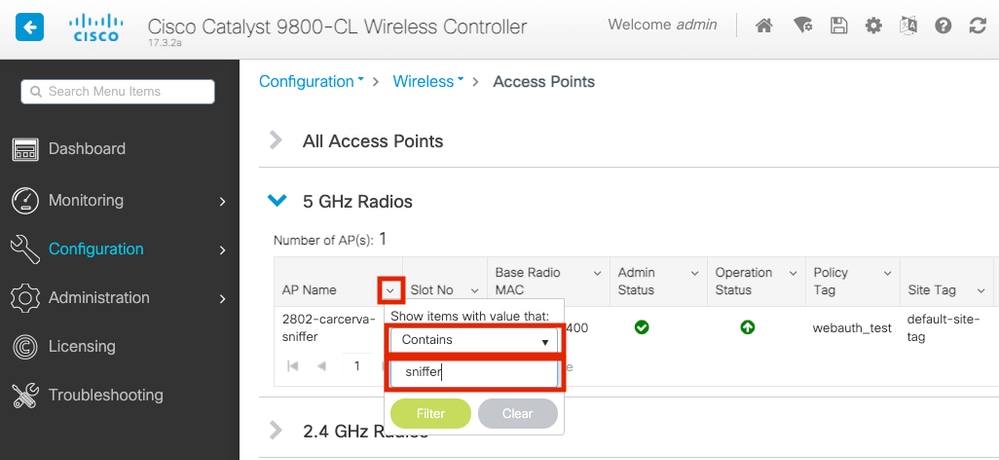
ステップ 3:APを選択し、図に示すように、Configure > Sniffer Channel Assignmentの下でEnable Snifferチェックボックスにチェックマークを入れます。
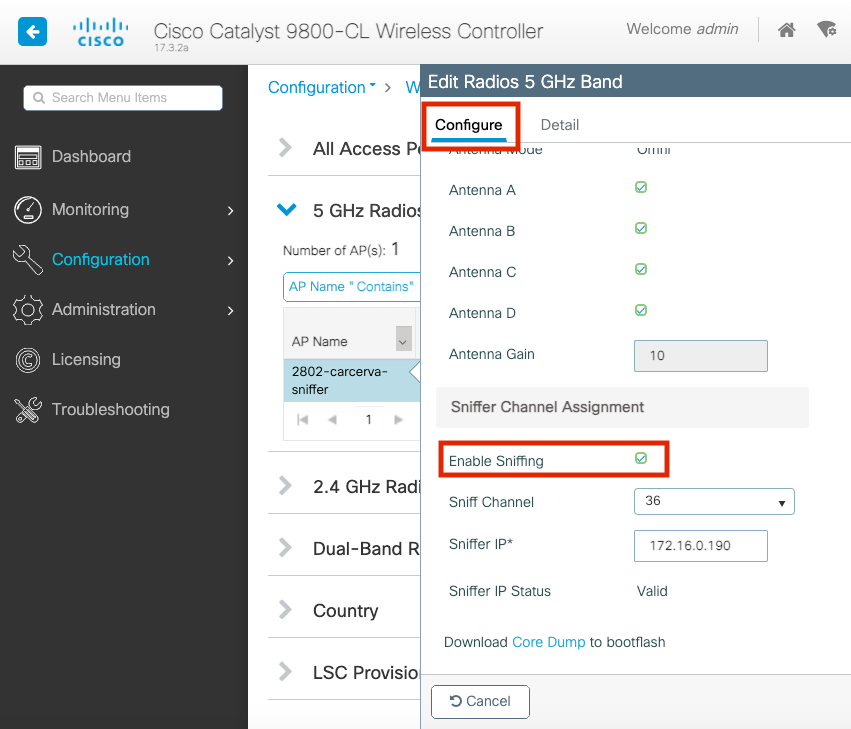
ステップ 4:図に示すように、Sniff ChannelドロップダウンリストからChannelを選択し、Sniffer IPアドレス(WiresharkでのサーバIPアドレス)を入力します。
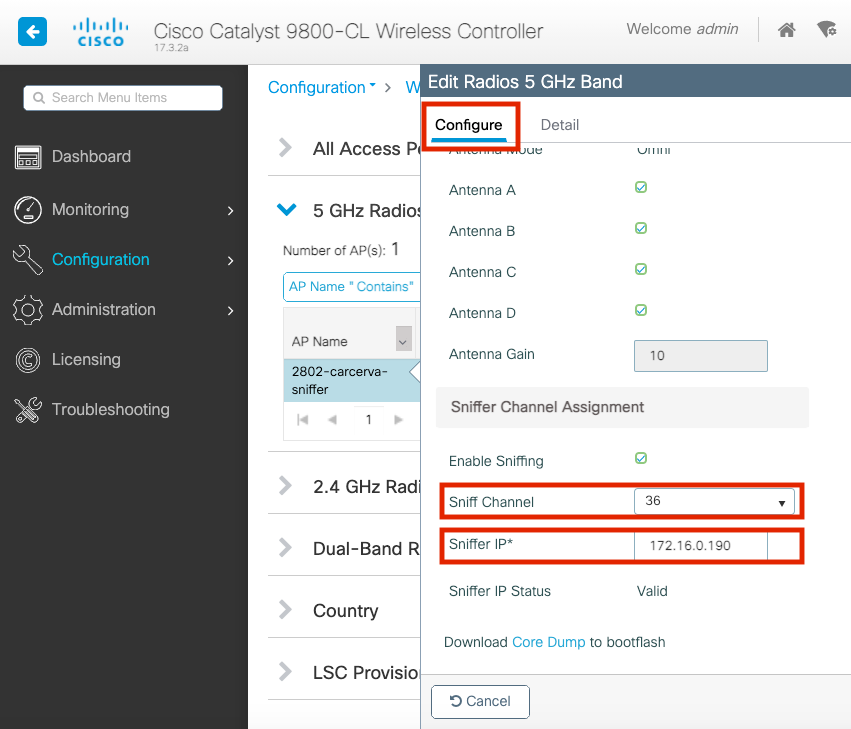
ステップ 5:ターゲットデバイスとAPが接続時に使用するチャネル幅を選択します。
図に示すように、これを設定するには、Configure > RF Channel Assignmentの順に移動します。
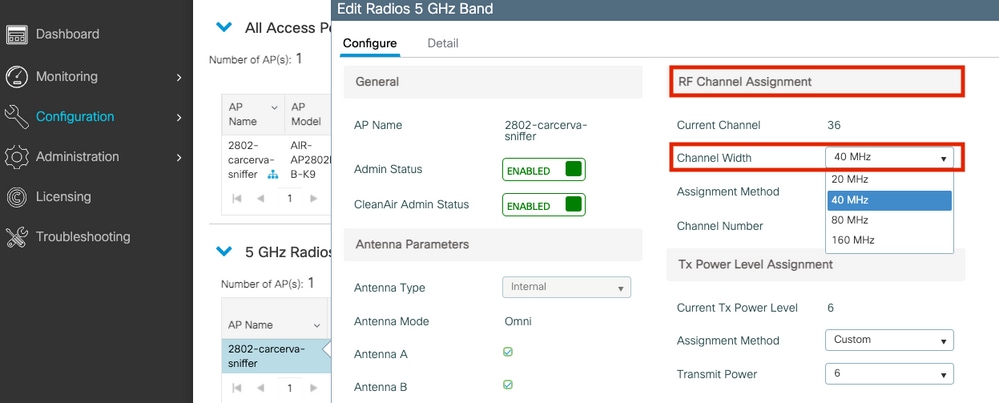
CLIでチャネルをスキャンするためのAPの設定
ステップ 1:APでチャネルスニフをイネーブルにします。次のコマンドを実行します。
carcerva-9k-upg#ap name <ap-name> sniff {dot11a for 5GHz | dot11bfor 2.4GHz | dual-band} 例:
carcerva-9k-upg#ap name 2802-carcerva-sniffer sniff dot11a 36 172.16.0.190
パケットキャプチャを収集するためのWiresharkの設定
ステップ 1:Wiresharkを起動します。
ステップ 2:図に示すように、WiresharkからCapture optionsメニューアイコンを選択します。

ステップ 3:この操作を行うと、ポップアップウィンドウが表示されます。図に示すように、キャプチャの送信元としてリストから有線インターフェイスを選択します。
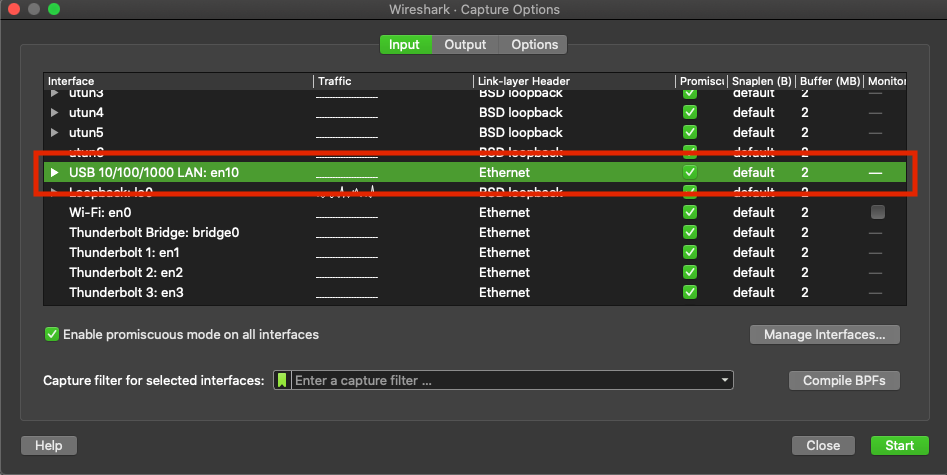
ステップ 4:Capture filter for selected interfaces: フィールドボックスで、図に示すように、udp port 5555と入力します。
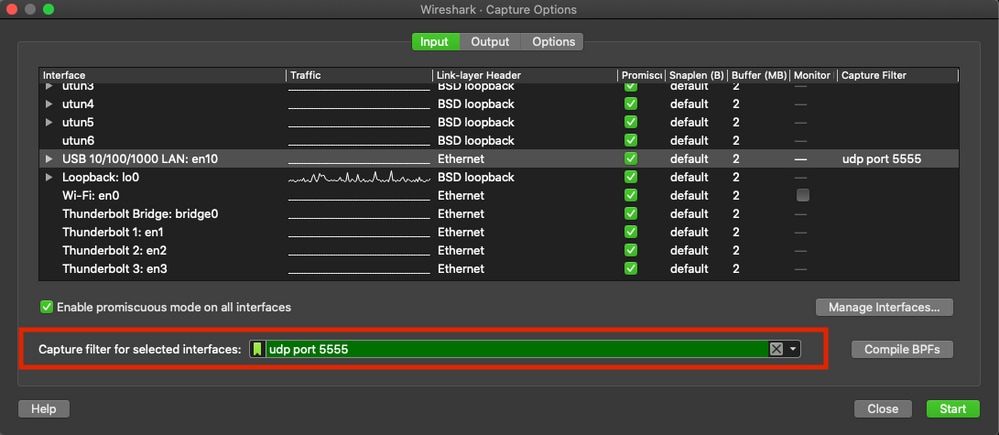
ステップ 5:図に示すように、Startをクリックします。
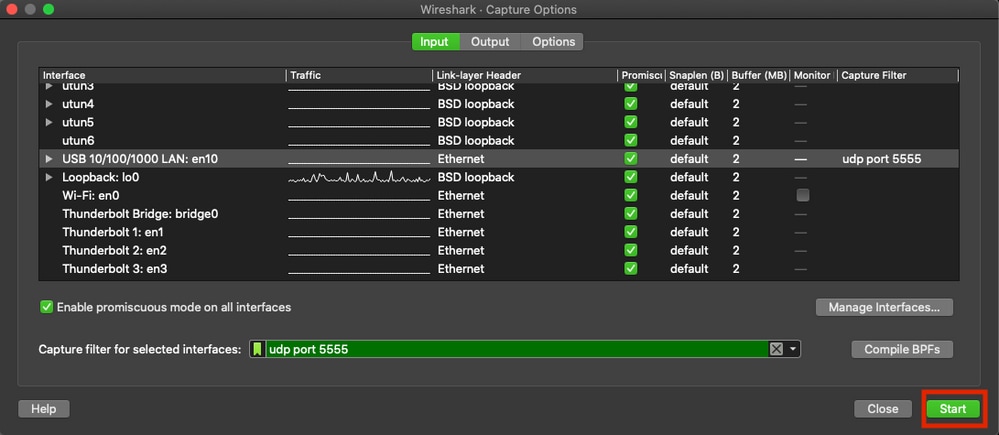
手順 6:Wiresharkが必要な情報を収集するのを待ち、図に示すように、Wiresharkから停止ボタンを選択します。

ヒント: WLANで事前共有キー(PSK)などの暗号化を使用する場合、キャプチャがAPと目的のクライアント間の4ウェイハンドシェイクを捕捉することを確認します。これは、デバイスがWLANに関連付けられる前にOTA PCAPが起動した場合、またはキャプチャの実行中にクライアントが認証解除および再認証された場合に実行できます。
手順 7:Wiresharkはパケットを自動的に復号化しません。パケットをデコードするには、キャプチャから回線を選択し、右クリックしてオプションを表示し、図に示すようにDecode As...を選択します。
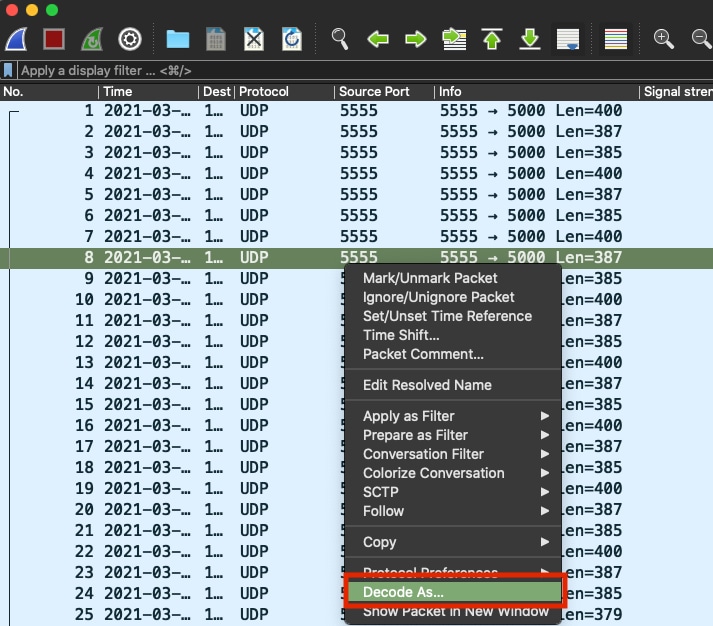
ステップ 8:ポップアップウィンドウが表示されます。addボタンを選択して、新しいエントリを追加します。次のオプションを選択します。図に示すように、UDP port from Field、5555 from Value、SIGCOMP from Default、およびPEEKREMOTE from Current。
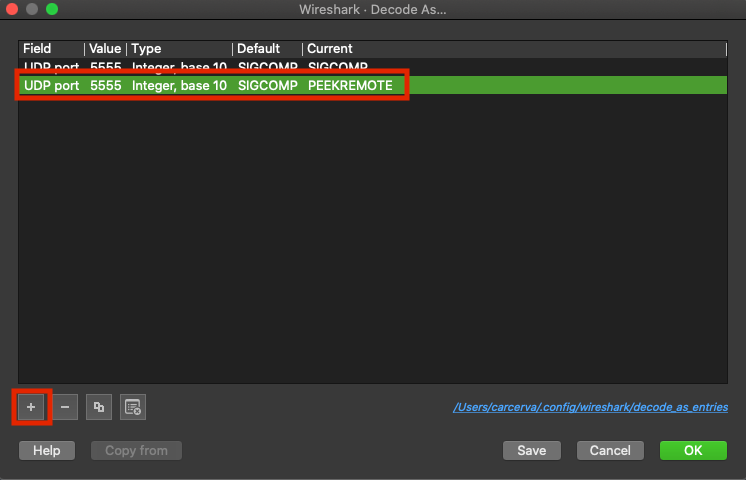
ステップ 9:[OK] をクリックします。パケットがデコードされ、分析を開始する準備が整います。
確認
ここでは、設定が正常に機能しているかどうかを確認します。
9800 GUIからAPがスニファモードであることを確認するには、次の手順を実行します。
ステップ 1:9800 WLCのGUIで、Configuration > Wireless > Access Points > All Access Pointsの順に移動します。
ステップ 2:APを検索します。矢印下ボタンをクリックして、検索ツールを表示します。図に示すように、ドロップダウンリストからContainsを選択し、AP nameを入力します。
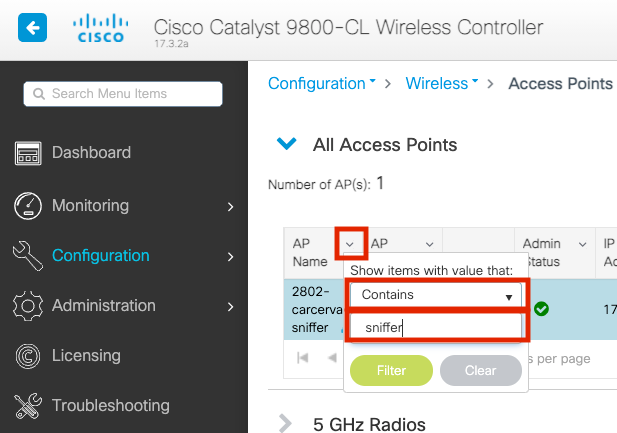
ステップ 3:図に示すように、Admin Statusが緑のチェックマーク、AP ModeがSnifferになっていることを確認します。
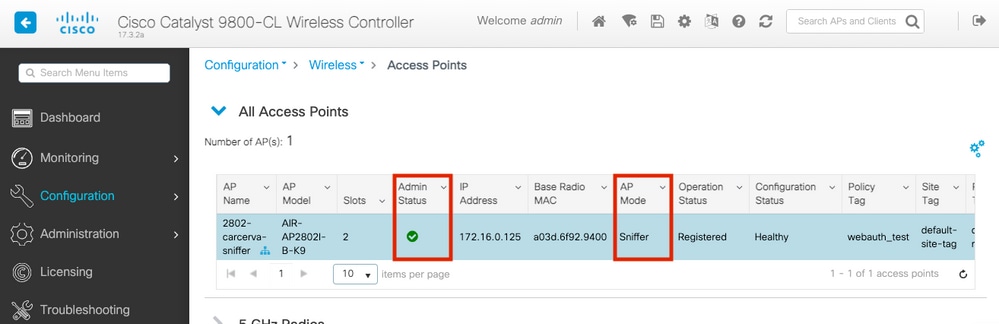
APがスニファモードになっていることを9800 CLIから確認するには、次のコマンドを実行します。
carcerva-9k-upg#show ap name 2802-carcerva-sniffer config general | i Administrative
Administrative State : Enabled
carcerva-9k-upg#show ap name 2802-carcerva-sniffer config general | i AP Mode
AP Mode : Sniffer
carcerva-9k-upg#show ap name 2802-carcerva-sniffer config dot11 5Ghz | i Sniff
AP Mode : Sniffer
Sniffing : Enabled
Sniff Channel : 36
Sniffer IP : 172.16.0.190
Sniffer IP Status : Valid
Radio Mode : Sniffer
パケットがWiresharkでデコードされていることを確認するために、プロトコルがUDPから802.11に変更され、図に示すようにビーコンフレームが表示されます。
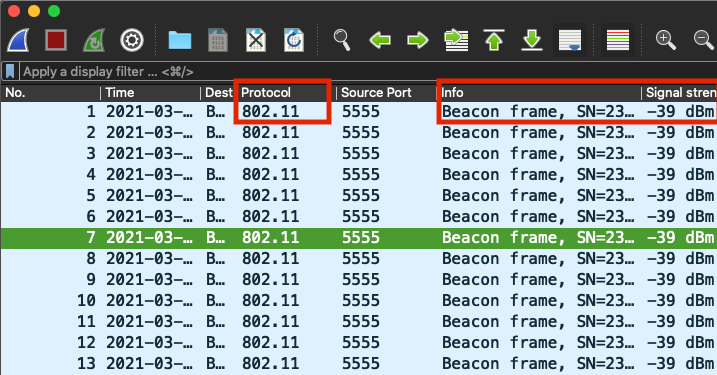
トラブルシュート
ここでは、設定のトラブルシューティングに使用できる情報を示します。
問題: WiresharkがAPからデータを受信しません。
解決策:Wiresharkサーバは、ワイヤレス管理インターフェイス(WMI)から到達可能である必要があります。 WLCからWiresharkサーバとWMIの間の到達可能性を確認します。
関連情報



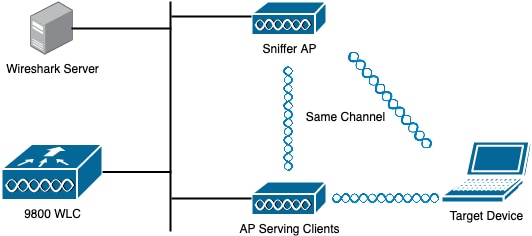
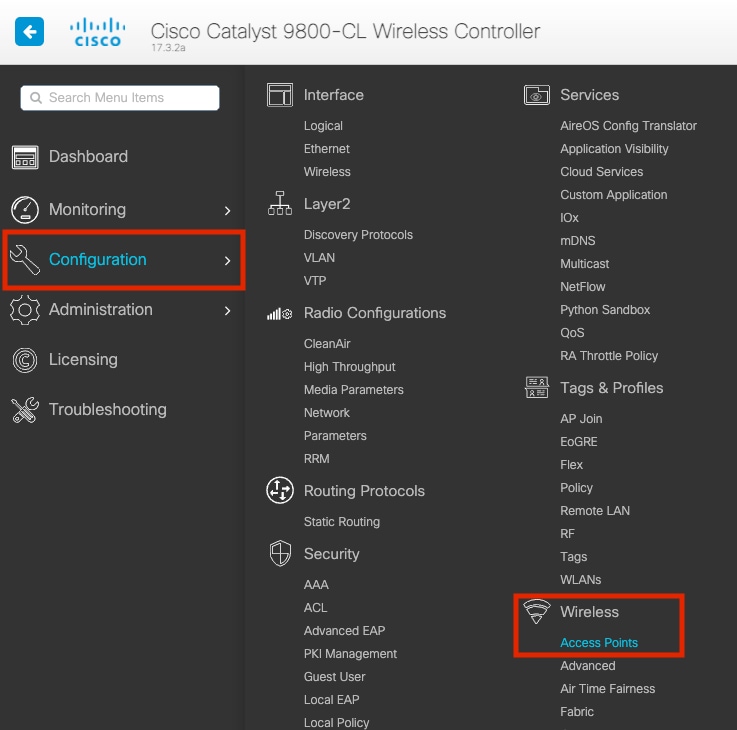
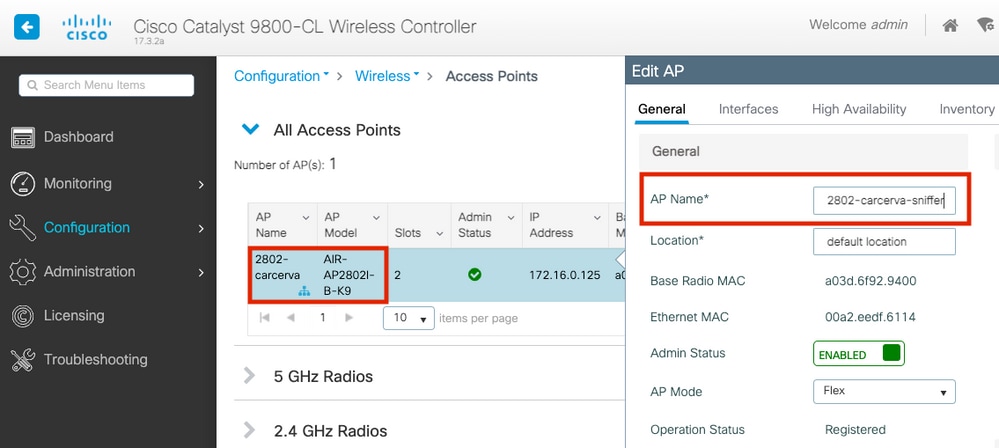
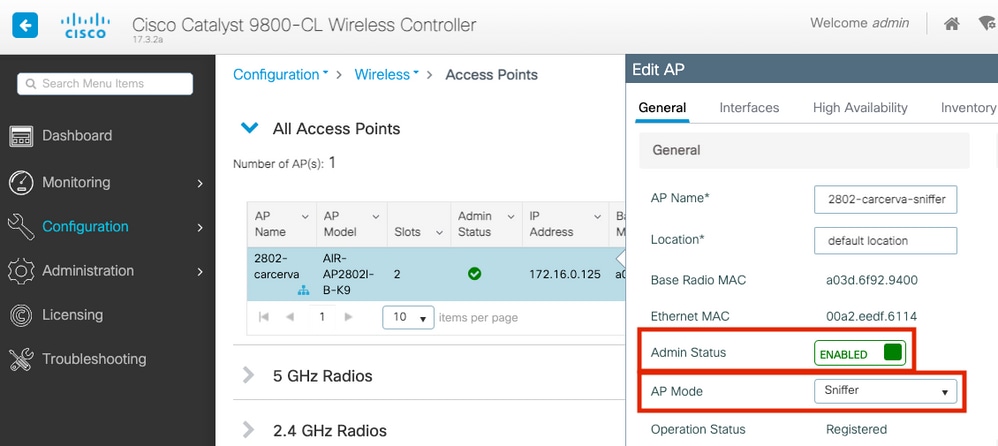
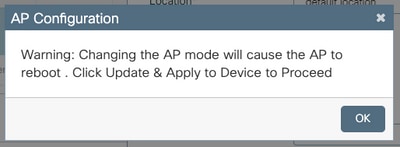
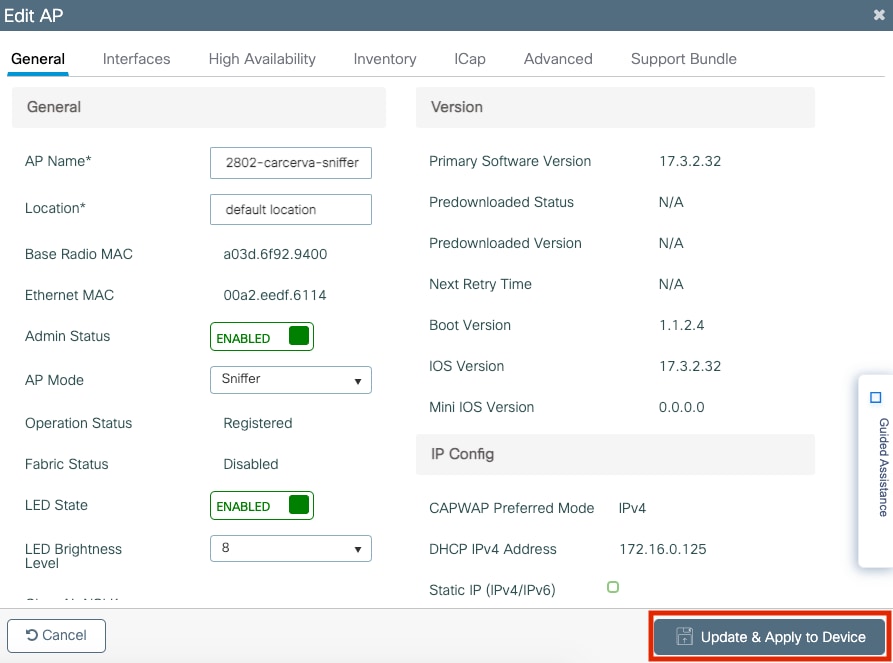
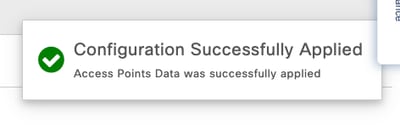
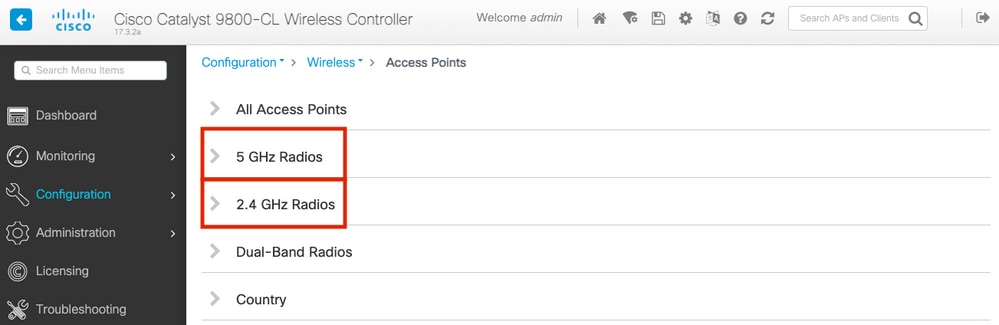
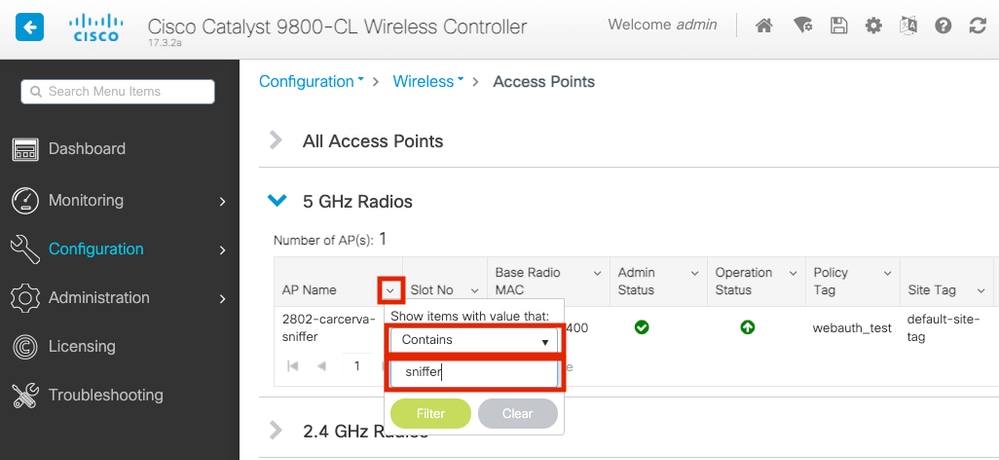
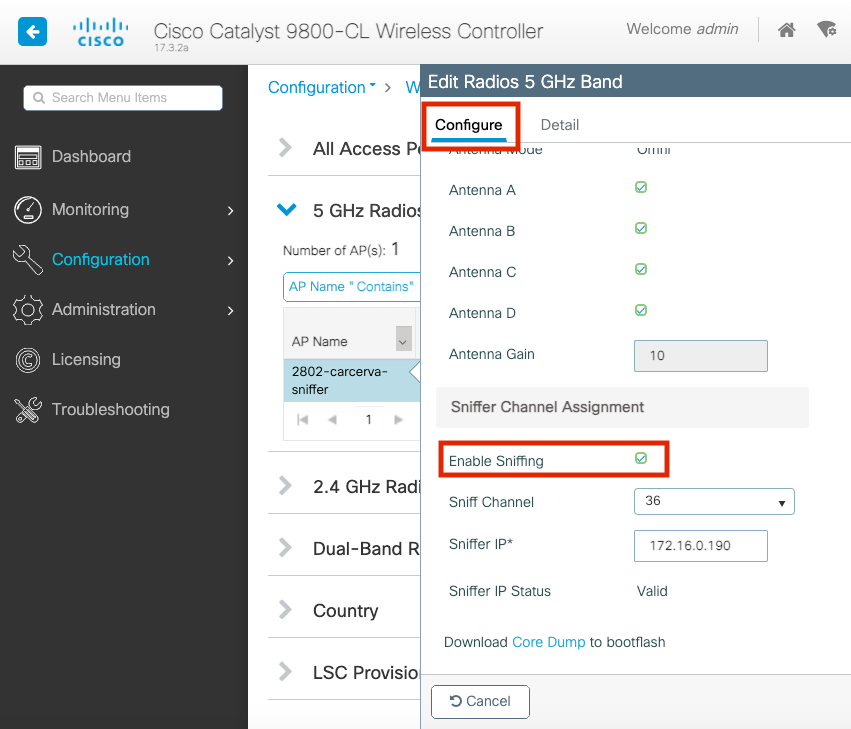
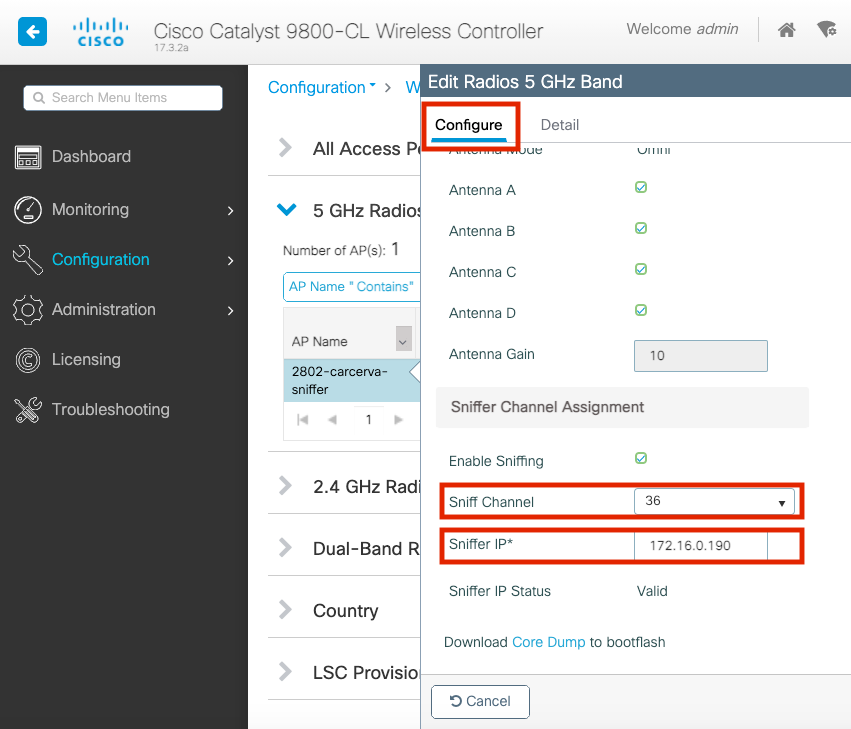
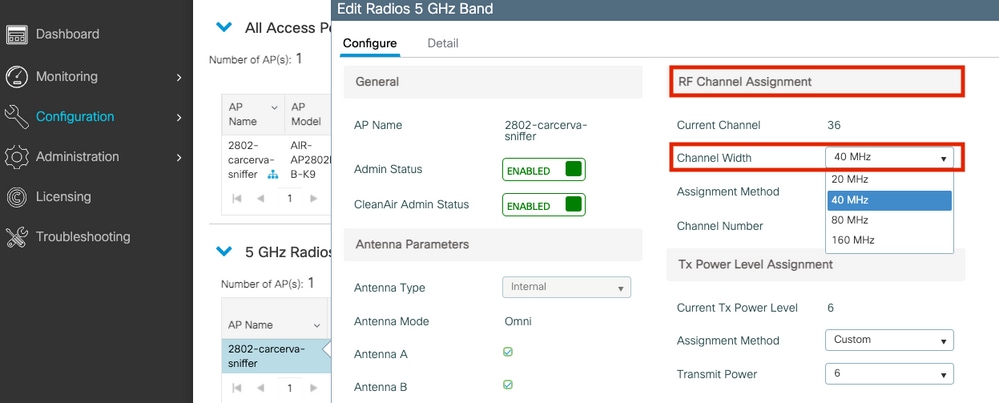

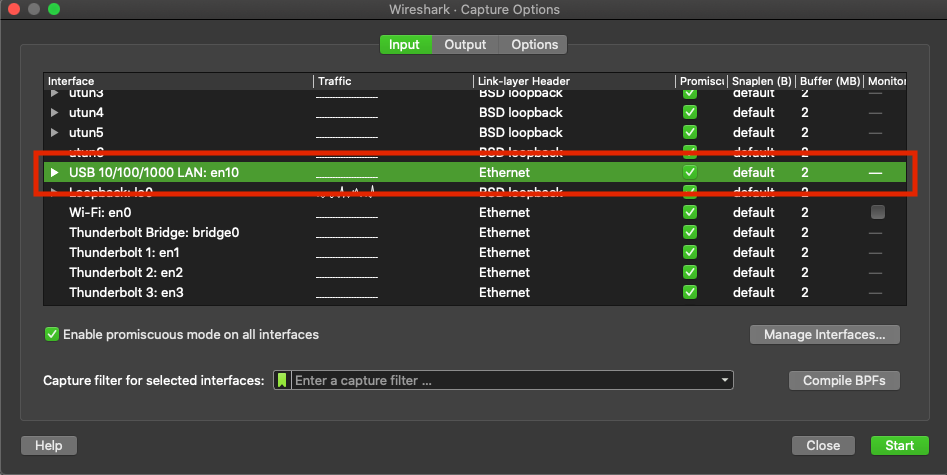
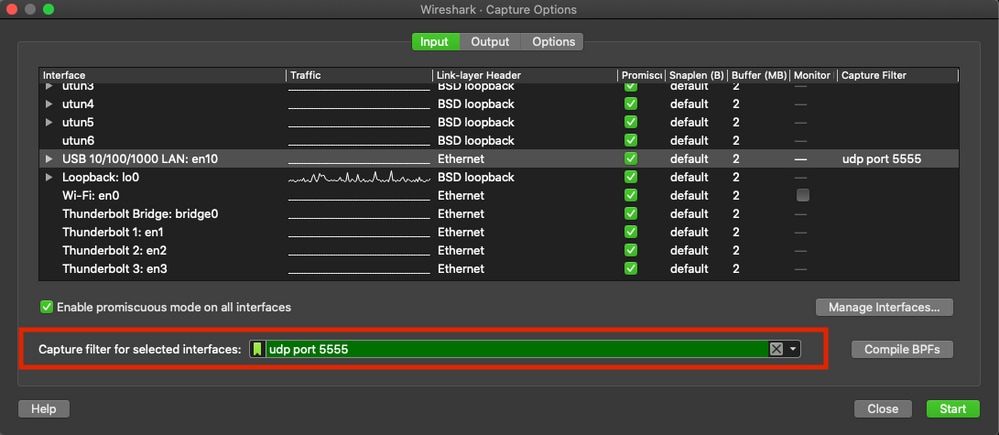
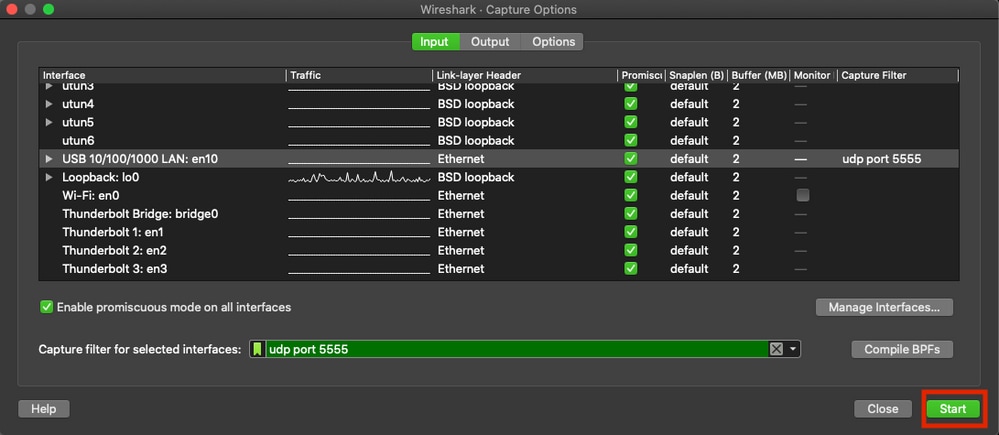

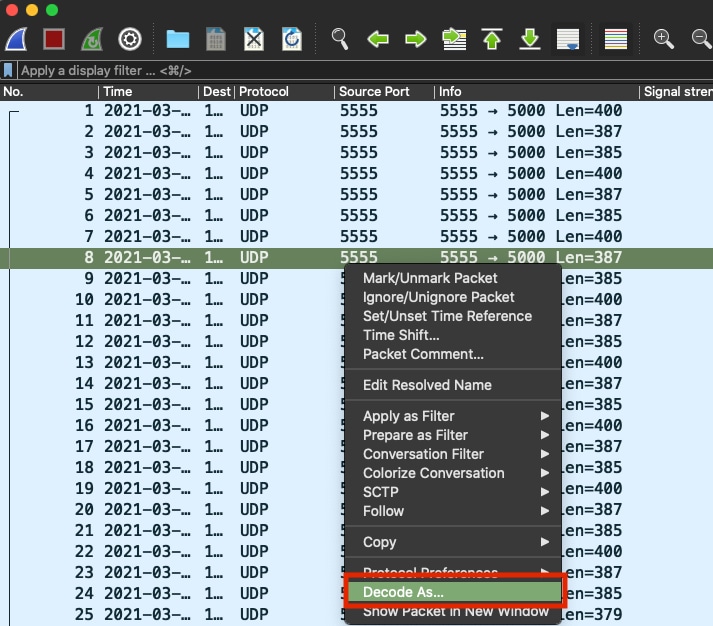
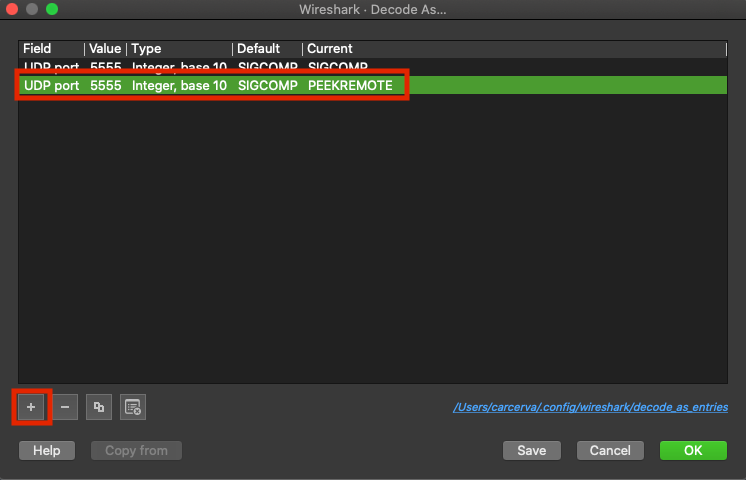
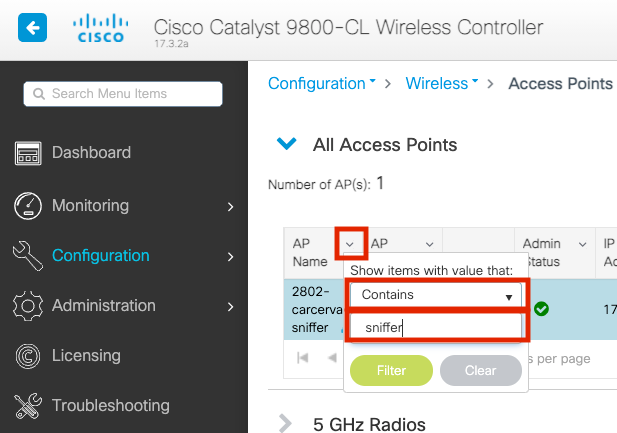
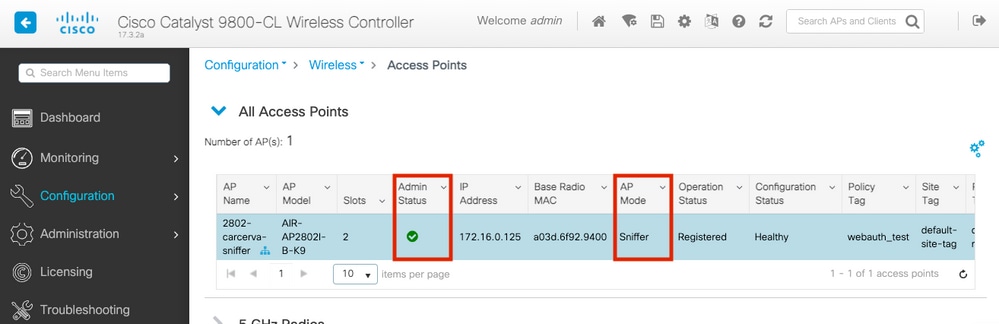
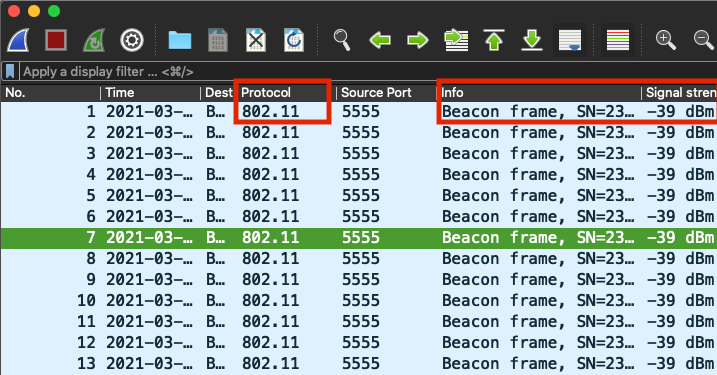
 フィードバック
フィードバック